Modifier le son de notification par application sur Android en 2022
Souhaitez-vous personnaliser les tonalités de notification pour chaque application installé sur votre smartphone ? Si la réponse est Oui puis continuez à lire pour savoir comment vous pouvez facilement définir différents sons de notification pour différentes applications sur Android sans enracinement. La beauté de ces méthodes mentionnées ici est qu’elle ne vous coûtera pas un centime.
Après avoir essayé quelques applications, nous en avons finalement trouvé une qui vous permet de définir gratuitement différents sons. La plupart des applications avaient cette fonctionnalité mais étaient payantes. Mais vous n’avez pas besoin de vous embêter à trouver une telle application, car nous l’avons répertoriée pour vous dans ce didacticiel et elle fonctionne parfaitement. Et si vous n’aimez pas utiliser l’application, nous avons également mentionné la méthode native offerte par Android OS dans laquelle vous pouvez faire la même chose sans aucune application.
La modification des sons de notification d’application par défaut peut grandement vous aider à identifier l’application à partir du son de notification lui-même sans toucher ni regarder votre téléphone Android. Une chose assez utile à avoir pendant la conduite, la cuisine ou toute activité où il n’est pas pratique de mettre la main sur le smartphone. Alors, lançons le bal.
Contenu
Comment modifier les sons de notification pour différentes applications avec NotfiCon
La configuration initiale
- Pour commencer, installez le NotifiCon application de la Play Store.
- Ouvrez l’application une fois qu’elle est installée avec succès.
- Autoriser il accède à lire les notifications.
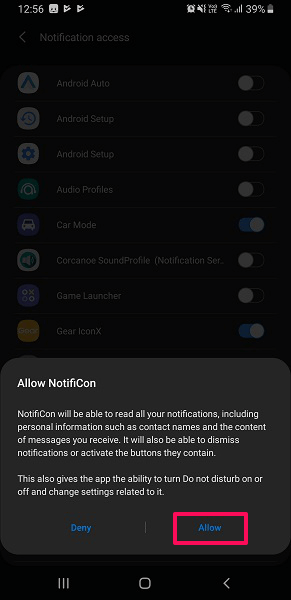
3. Maintenant, après cela, vous verrez une liste de diverses applications, auxquelles vous pouvez ajouter différentes tonalités. Sélectionnez celui pour lequel vous souhaitez modifier la tonalité par défaut, par exemple ici nous avons sélectionné Gmail.
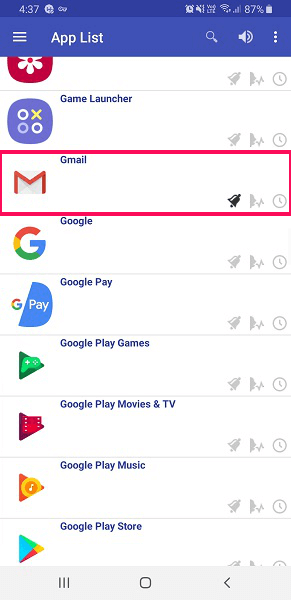
4. Après cela, le PARAMÈTRES DU SON DES NOTIFICATIONS ouvrira. Ici, appuyez pour vérifier la première option, c’est-à-dire ‘Configurer les sons de notification ?’
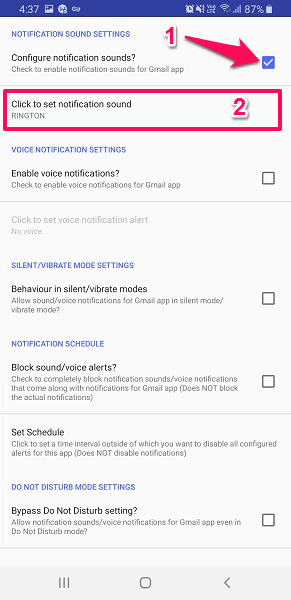
5. Au fur et à mesure que vous le marquez, l’option ci-dessous sera disponible pour définir les sons de notification. Sélectionnez-le, comme indiqué dans la capture d’écran ci-dessus.
6. Ici, vous pouvez sélectionner la tonalité de notification pour l’application comme vous le souhaitez. Une fois que vous avez sélectionné, revenez à la liste des applications. La icône de cloche de cette application correspondante s’allumera, indiquant que la notification personnalisée a été définie.
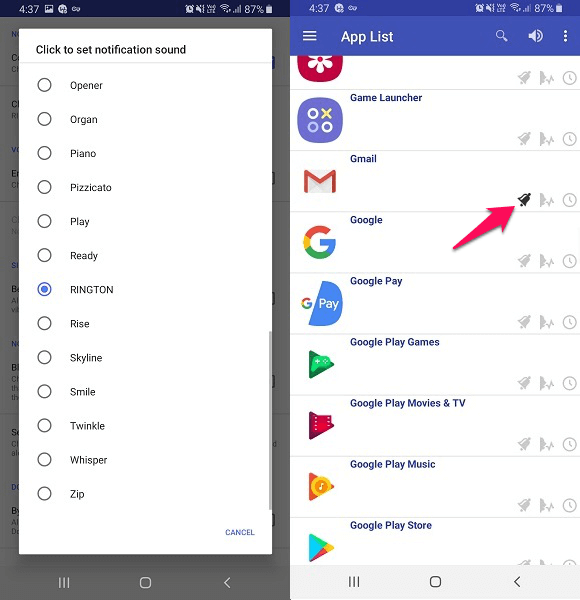
Vous pouvez toujours modifier la sonnerie de la notification ultérieurement à partir du même emplacement si vous le souhaitez. En utilisant cette application, vous pouvez également ajouter calendrier de notification, notification vocale et même permettre l’option de contourner Ne pas déranger mode pour autoriser l’affichage des notifications de l’application.
7. Si vous pensez que le son des notifications est moindre, vous pouvez l’augmenter de Configurer le volume. Pour cela, appuyez sur le trois points en haut à droite et sélectionnez Paramètres généraux.
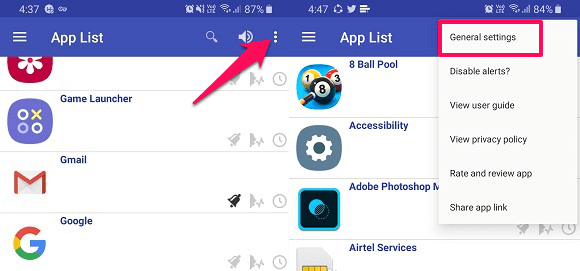
Suivez les mêmes étapes mentionnées ci-dessus pour ajouter des sons de notification personnalisés pour d’autres applications. Cela fonctionne comme un charme et fournit différents sons pour les applications.
Recommandée: Comment changer la sonnerie des appels ou des messages WhatsApp
Supprimer les sons de notification d’application personnalisés
Si, à un moment donné, vous souhaitez restaurer les sons de notification de l’application par défaut, sélectionnez cette application particulière dans la liste, puis appuyez sur pour décocher ‘Configurer les sons de notification ?’ option. En utilisant la même méthode, vous pouvez le supprimer pour d’autres applications.
Si vous souhaitez désactiver les notifications personnalisées pour toutes les applications à la fois, appuyez sur le icône de volume dans le coin supérieur droit à côté trois points. Ensuite, tous les paramètres définis pour diverses applications seront désactivés. Cette application fonctionnera pour tous les appareils Android, quel que soit le fabricant ou le modèle de l’appareil.
Comment définir des tonalités de notification distinctes sur Android par défaut
Vous pouvez modifier la notification par défaut pour les applications sur vos appareils même sans aucune application tierce. Voici les étapes en quelques mots :
- Ouvrez le Paramètres et sélectionnez Apps.
- Choisissez l’application dont vous souhaitez modifier le son.
- Cliquez sur Paramètres de l’application et dans Informations sur l’application, appuyez sur Notifications.
- Ici, vous verrez Son section – appuyez dessus et sélectionnez la tonalité que vous souhaitez définir.
Certaines des applications comme WhatsApp vous permettent de modifier ou désactiver les notifications depuis l’application elle-même en accédant à ses paramètres, tandis que certaines applications n’ont pas la possibilité de la modifier dans l’application. Mais ne vous inquiétez pas, vous pouvez toujours le modifier à partir des paramètres du téléphone.
Voyons maintenant les étapes avec des captures d’écran.
Bien qu’il en soit de même pour la plupart des versions d’Android avec une petite différence dans l’interface utilisateur et malheureusement chez certains fabricants, il n’est pas disponible. Donc, si vous avez de la chance, cela pourrait fonctionner sur votre appareil. Ici, nous avons utilisé Samsung Galaxy S8 avec le dernier Android OS pour vous montrer cette méthode.
- Ouvrir l’appareil Paramètres puis sélectionnez Apps.
- Vous verrez une liste de toutes les applications sur l’appareil. Sélectionnez celui dont vous souhaitez modifier le son de notification. Ici, nous avons sélectionné AliExpress.
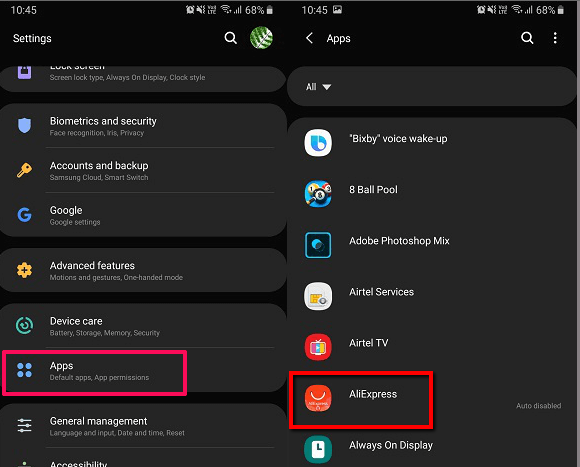
3. Maintenant dans Informations sur l’application, en dessous de Paramètres de l’application, appuyez sur Notifications.
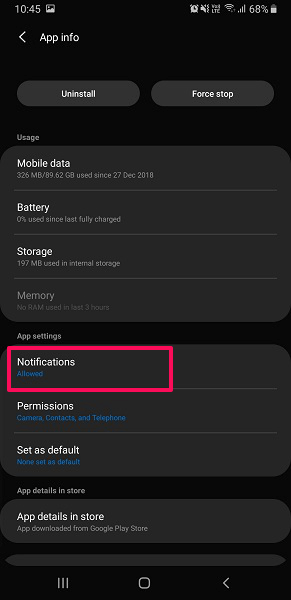
4. Cela ouvrira les notifications avec divers Catégories selon l’application que vous sélectionnez. Dans cette application, il n’y a qu’une seule catégorie disponible, c’est-à-dire Notifications appuyez dessus (ne désactivez pas l’interrupteur à bascule).
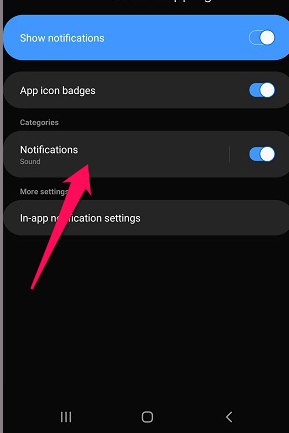
Pour les autres applications, vous obtiendrez des options en fonction des notifications qu’elles fournissent. Il peut s’agir d’un ou plusieurs que vous pouvez modifier en conséquence.
5. Après cela, vous verrez le Son option, appuyez dessus, puis sélectionnez la tonalité que vous souhaitez définir.
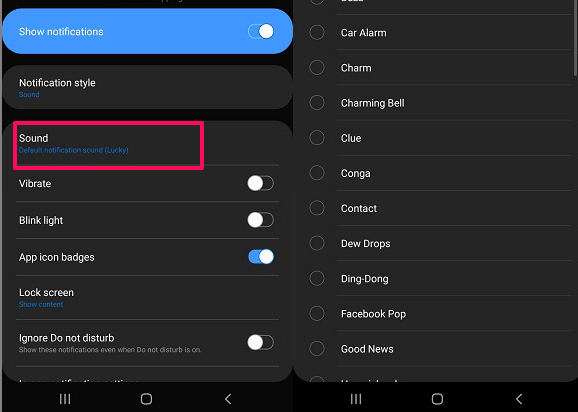
Vous pouvez même définir la notification comme silencieux, avec vibration, son et pop-up et quelques autres options. Désormais, chaque fois qu’un message ou une notification provient d’AliExpress, il peut facilement être différencié à l’aide de la tonalité. Utilisez cette même méthode pour modifier le son de notification des autres applications de votre appareil.
Remarque : Vous ne pouvez modifier la tonalité que pour les applications qui affichent ou fournissent des notifications.
Lisez aussi: Comment afficher et récupérer l’historique des notifications Android
FAQ
Comment puis-je ajouter plus de sons de notification sur mon Android ?
Afin d’ajouter plus de sons de notification à votre Android, utilisez l’application appelée NotfiCon. Dans l’application, sélectionnez l’application pour laquelle vous souhaitez avoir un nouveau son de notification, puis appuyez sur Paramètres de son de notification > Configurer les sons de notification ? et choisissez un nouveau son.
Récapitulation
Nous espérons que vous avez pu définir des sons de notification pour chaque application.
Si vous avez trouvé ce tutoriel utile, partagez-le avec vos amis qui possèdent un smartphone Android. Connaissez-vous une autre application ou méthode pour y parvenir ? Nous aimerions avoir de vos nouvelles dans les commentaires ci-dessous.
Derniers articles